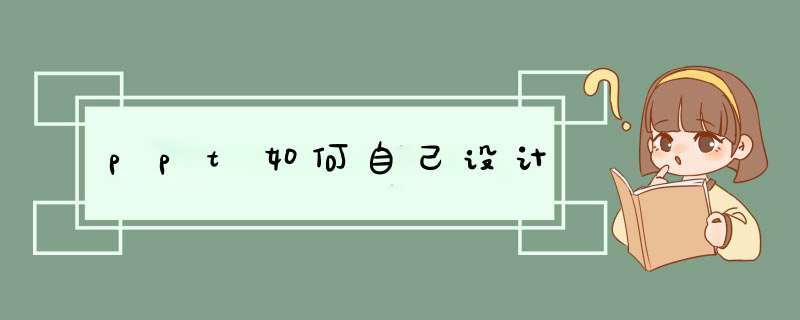
如何设计自己PPT模板,首先一定要先想好自己要做什么风格的PPT,然后把这个风格做到极致。以下是我整理的制作PPT的模板步骤,希望可以帮助到大家。
制作PPT模板步骤1
一、在制作PPT模板前要准备放置在第1张PPT的,PPT内页中的,logo等。
二、新建一个PPT文件,此时应显示的是一张空白PPT文件,如下图所示
三、PPT模板结构的制作:
1、然后我们进入PPT母版视图来 *** 作,方法是依次从菜单栏中选择“视图”–“母版”–“幻灯片母版”。选中后如下图所示:
请注意啦,这一张PPT是在你的模板做好后,你每新增加一张PPT出现的内容就是这一张PPT,即是写文字内容的页面,因此叫做“PPT母版”。
2、把开PPT母版视图后是否看到左侧有一张缩略图呢 现在选中他,点击鼠标右键选择“新标题母版”,出现结果如下图所示:
四、PPT模板内容框架的制作
接下来我们就个性化我们要制作的PPT模板吧,首先我们先制作PPT模板首页,先把准备好的素材插入PPT模板页面里,然后稍加剪切编排,就如下面效果。
然后再对PPT模板首页加入一些文字修饰,使画面更有感觉。
到这里有很多朋友就犯愁啦,我没有美术基础,我不会设计,怎么样才可以制作出有美感的PPT模板呢这个也是很简单的问题,我们可以在网上搜索一些PSD格式的,一般这样的就是一些设计者设计好了的,我们只要把这些在PS软件里分层另存为就行了。
小提示:如果你插入的当前把一些文本框给覆盖了,没有关系,你用右键选中该,然后选择“层叠次序”—“置于底层” 即可。
五、保存PPT模板设计。
各位帅哥美女们注意啦,这一步是非常非常重要的!许多朋友设计好了之后是直接点保存的,但这是错误的,这样保存下来的文件不是PPT模板文件。正确的方法是: 在菜单栏,选中“文件”–“另存为” ,在打开的界面中进行如下设置:保存位置,可以放在桌面,“文件名”在这里暂定义为“如何制作PPT模板ppt”。“保存类型”请选择“演示文稿设计模板”,然后点保存。接下来你可以返回到桌面看一下这个文件的图标和扩展名,发现了吗 它的图标跟一般PPT的图标是不一样的,同时它的文件和扩展名是“如何制作PPT模板pot”
六、应用PPT模板。
PPT模板是制作完成啦,如何使用这PPT模板呢别急,接下来我们新建一个空白的PPT文件,这时你有没有看到PPT界面的右侧上方,有没有一个区域,显示的是“幻灯片版式”其下面有“文字版式”、“内容版式”等。如果你没有发现这个区域,那么,请在 菜单栏 打开“格式”—“幻灯片版式”选项。
注意查看上面中,“幻灯片版式”右侧有一个向下的“小箭头”,点一下打开它,从中选择“幻灯片设计”选项。出现如下图所示。
接下来,再注意看最下方有一个“浏览”,用鼠标左键点一它,打开“应用设计模板”对话框。此时,请在其中找到桌面的文件“如何制作PPT模板pot”,选中它,并点选“应用”按钮。有发现了吗你之前制作的PPT模板已应用这个PPT中。
七、PPT模板的使用。
如果你制作PPT模板的目的,仅仅是自己使用娱乐的,那么,你现在可以正式开始向里面加内容了。
如果你的目的,是要做一个范本,然后发给公司的同事使用。那么,你把现在这个文件保存后发给相关人员即可。他们打开后,都会是统一的样式,统一的颜色。
PPT设计中如何形成自己的风格2
怎么确定风格罗列关键词!在做PPT之前,想好几个关键词,涵盖色彩、质感、版式、动画、等方面,所有的内页和元素都要遵循这些关键词来设计。
案例一 卡通风
这是锐普PPT为金山WPS做的一个情感类宣传PPT,关键词:卡通、生动、亲切、动感。整个画面全手绘和卡通风格,不能有实景,字体也要卡通风格,色彩上要柔和一些。
案例二 设计风
这是专业PPT设计公司为武汉光谷联合设计的企业形象展示PPT,关键词:大气、简洁、设计感、时尚、创意。所以,用色要少、色彩要纯、大量留白、对比强烈、层次清晰、整齐均衡。
案例三 科技风
这是专业设计公司为保利协鑫能源公司设计的宣传PPT,关键词:科技、环保、时尚、大气、实力。所以,在画面上主要采用了科技蓝和环保绿,画面质感较强、对比明显、有光感。
案例四 商务风
这是专业PPT设计公司为四川恒通制药制作的企业介绍PPT。关键词:简洁、清爽、商务、国际化。所以,采用了偏清爽的商务蓝,文字也只是用蓝和白,画面干净清新,配以简洁的细线条,很有国际风格。
除了形象宣传类的PPT,汇报类的PPT风格也是多种多样,鉴于对客户汇报类PPT的保密,这里就不给大家示例了。不过粗略数一下,风格包括:水晶风、水墨风、线条风、色块风、大气风、严谨风、典雅风等等。
如何设置ppt的版式呢?下面我来教大家。
01首先,我们打开我们的电脑,然后我们打开我们电脑上面的ppt,之后我们右击里面的幻灯片;
02d出的界面,我们点击版式;
03d出的界面,我们根据我们的需求点击选择一个版式;
04结果如图所示,这样我们就设置好版式了。
标题幻灯片版式是由标题和副标题组成的,常用于第一个幻灯片。
标题幻灯片版式的插入方法:
1、鼠标在第一张幻灯片前的空白处右键点击,选择新建幻灯片。
2、一般情况下,新建后会自动生成标题幻灯片。
3、如果没有自动生成的话,可以右键点击该幻灯片,选择版式,然后选择标题幻灯片版式即可。
如果使用的版式只有一个用于存放内容的占位符,插入一个表格后再插入一张时,版式会自动调整,添加一个用于存放的占位符。如果用户不喜欢新版式,可以使用显示于幻灯片底部右侧的“自动版式选项”按钮来撤消它。
幻灯片版式是Power Point软件中的一种常规排版的格式,通过幻灯片版式的应用可以对文字、等等更加合理简洁完成布局,版式有文字版式、内容版式、文字板式和内容版式与其他版式这四个版式组成。
通常软件已经内置几个版式类型供使用者使用,利用这四个版式可以轻松完成幻灯片制作和运用。版式由占位符组成,而占位符可放置文字和幻灯片内容。
每次添加新幻灯片时,都可以在“幻灯片版式”任务窗格中为其选择一种版式。版式涉及到所有的配置内容,但也可以选择一种空白版式。
欢迎分享,转载请注明来源:内存溢出

 微信扫一扫
微信扫一扫
 支付宝扫一扫
支付宝扫一扫
评论列表(0条)